Дисковод постепенно теряет свою популярность среди пользователей, однако если вы решите установить новое устройство такого типа, то помимо подключения его на место старого, вам потребуется произвести специальные настройки в BIOS.
Правильный монтаж дисковода
Перед тем, как проводить какие-либо настройки в BIOS, нужно проверить правильность подсоединения привода, обращая внимание на следующие пункты:
- Крепление дисковода к системному блоку. Он должен быть плотно закреплён минимум 4-мя шурупами;
- Подключение кабеля питания от блока питания к дисководу. Он должен быть плотно зафиксирован;
- Подключение шлейфа к материнской плате.
Настройка дисковода в BIOS
Чтобы произвести корректную настройку только что установленного компонента, воспользуйтесь данной инструкцией:
- Включите компьютер. Не дожидаясь загрузки ОС, войдите в BIOS, используя клавиши от F2 до F12 или Delete.
- В зависимости от версии и типа дисковода, нужный вам пункт может называться “SATA-Device”, “IDE-Device” или “USB-Device”. Искать данный пункт нужно на главной странице (вкладка “Main”, которая открывается по умолчанию) или во вкладках “Standard CMOS Setup”, “Advanced”, “Advanced BIOS Feature”.
- Когда найдёте нужный пункт, убедитесь, что напротив него стоит значение “Enable”. Если там стоит “Disable”, то выберите данный параметр при помощи клавиш со стрелочками и нажмите Enter для внесения корректировок. Иногда вместо значения “Enable” нужно поставить наименование вашего дисковода, например, «Device 0/1»
- Теперь выйдите из BIOS, сохранив все настройки при помощи клавиши F10 или воспользовавшись вкладкой “Save & Exit”.
Месторасположение нужного пункта зависит от версии БИОС.
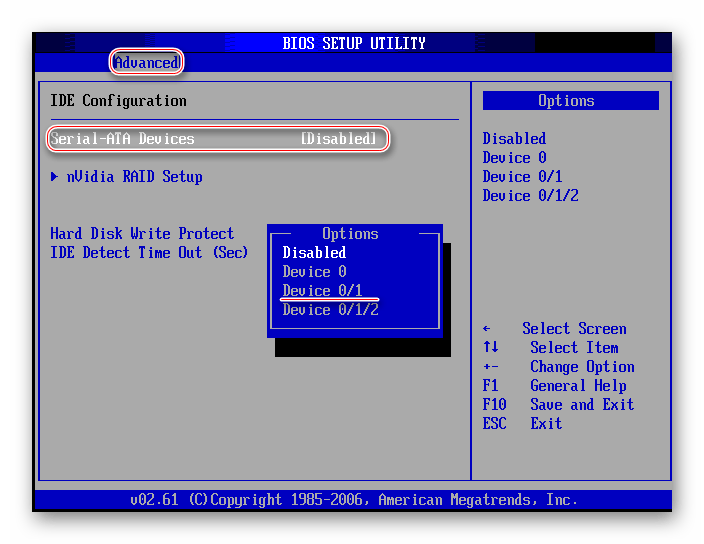
При условии, что вы корректно подсоединили дисковод и сделали все манипуляции в BIOS, в процессе запуска операционной системы вы должны увидеть подключённое устройство. Если этого не произошло, рекомендуется проверить правильность подключение привода к материнской плате и блоку питания.
 Наша группа в TelegramПолезные советы и помощь
Наша группа в TelegramПолезные советы и помощь
 lumpics.ru
lumpics.ru


Винда 10, флоппи диск обнаруживается, но дискетки не видет. Что можно сделать?
Здравствуйте, Федор. Попробуйте другие дискеты — если они долго хранились, могли размагнититься или повредиться. Также проверьте, нет ли на них переключателя защиты от записи.
Если дискеты исправны, но не читаются, попробуйте запустить «Командную строку» от имени администратора и ввести: chkdsk A: /F, где A: — буква флоппи-дисковода. Это проверит диск на ошибки.
Откройте «Диспетчер устройств» (devmgmt.msc), найдите «Контроллер гибких дисков», кликните правой кнопкой и выберите «Обновить драйвер». Если не поможет, удалите устройство и перезагрузите ПК — Windows установит драйвер заново.
Если и после этого дискеты не определяются, попробуйте подключить дисковод к другому компьютеру или заменить шлейф, если он подключен через внутренний интерфейс.
«Отличный» ответ, только в наше время дерьмового майкрософта с виндовс 10 и 11, советы для виндовс 95 бесполезны! «Спасибо!»
Очень странно, но у меня при вхождении во вкладку “Advanced BIOS Feature”, ни один из указанных Вами пунктов (“SATA-Device”,“IDE-Device”или“USB-Device”) не выходит? Там появляется совсем другое: «Boot Device 1», «Boot Device 2″….. и т.д. до … 4. И на против этих пунктов стоит не “Enable” или “Disable”, а совсем другое…. (не помню сейчас что…?)??? Там выпадает 4 или 5 значений, в конце которых есть “Disable”.
Это я задаю вопрос к тому, что купила новый дисковод, взамен старого (отработавшего 10 лет) и точно так же компьютер его не видит?
У меня 21 биос как на нем включить двдром на первое место нет таких функций
Куда сату втыкать в матке??
Очевидно, что в SATA-разъем, который так и подписан на материнской плате. Порт может быть другого цвета, не обязательно голубой, как на примере.
Нигде в биосе не нашёл “SATA-Device”, “IDE-Device” или “USB-Device”, конкретно если брать USB configuration, то там всё включено
у меня тоже нет никакого выбора, вообще нет таких опций либо упоминания дисковода в bios
дисковод в биосе у меня отображается, но в положении slave, что делать система все равно загружается с HDD/
У меня виос 1985-2002 я не могу найти дисковод и по́смотреть подключен он или нет?
Зайдите в раздел BIOS «Standard CMOS Features», там в списке IDE-каналов поищите дисковод. Например: канал — IDE Channel 0 Slave, подключенное устройство — PIONEER DVD-RW — это и означает, что к одному из разъемов материнской платы подключен дисковод. В вашем случае канал может быть не Slave, а Master, иметь другую цифру или порядковый номер будет прописан словом (допустим, IDE Third Master), а название дисковода должно содержать слова CD-RW и/или DVD-RW.
просто делайтете как советуют все получется у меня получилось)
что делать с етим далее если или не идет?
В пункте Ide configuration нет такого, что на картинке. У меня там:
sata configuration — enhanced
configure SATA as — IDE
Дело в том, что у меня «InsydenH20 Setup utillity» а это совсем другой биос
InsydeH20 немногим отличается от AMI BIOS, который мы и ставили в пример. Если вы не нашли перечисленных в статье пунктов, ищите максимально близкие по значению. Об этом сказано и в самой статье.
Здравствуйте, дисковод видит не все диски .Что делать?